DOC является форматом по умолчанию при экспорте документа Word, который вы обрабатываете в Microsoft Word и Google Docs. Как правило, файлы DOC поддерживаются в различных текстовых процессорах на Windows и Mac, но вам понадобится время, чтобы преобразовать его в растровое изображение, такое как PNG. К сожалению, вы не можете напрямую экспортировать файл .doc в формате .png, но с помощью конвертера это возможно. Здесь мы предложим вам самый простой способ конвертировать DOC в PNG самым быстрым способом.
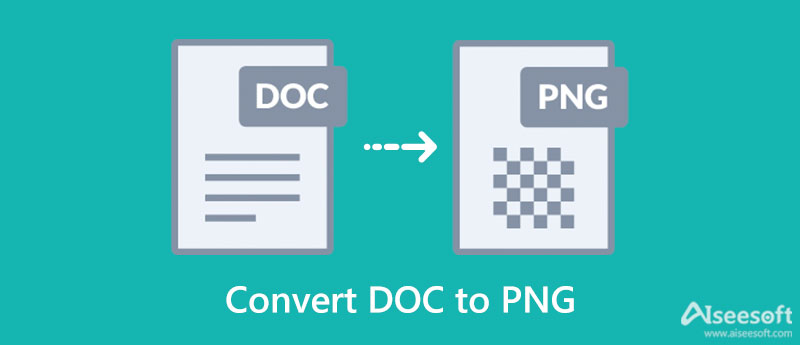
Aiseesoft Бесплатный онлайн-конвертер JPG Word это самый мощный конвертер, который вам когда-либо понадобится для преобразования DOC в PNG. Хотя название предполагает, что это конвертер DOC в JPG, вы все равно можете сделать вывод в формате PNG или GIF. Этот конвертер является идеальным решением для конвертации, потому что он быстрый и эффективный.
По сравнению с другими онлайн-конвертерами, это самый чистый из всех, что мы когда-либо видели; вы не увидите рекламу на нем во время его использования. Чтобы научить вас, как преобразовать файл слова в формат PNG, вы можете выполнить следующие шаги, которые мы приводим ниже.
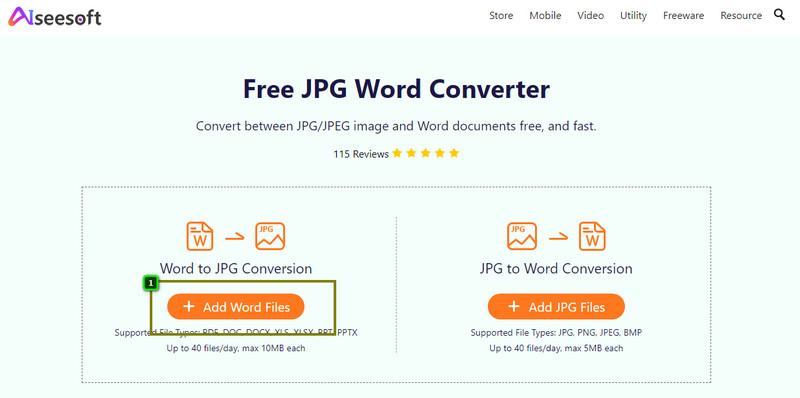
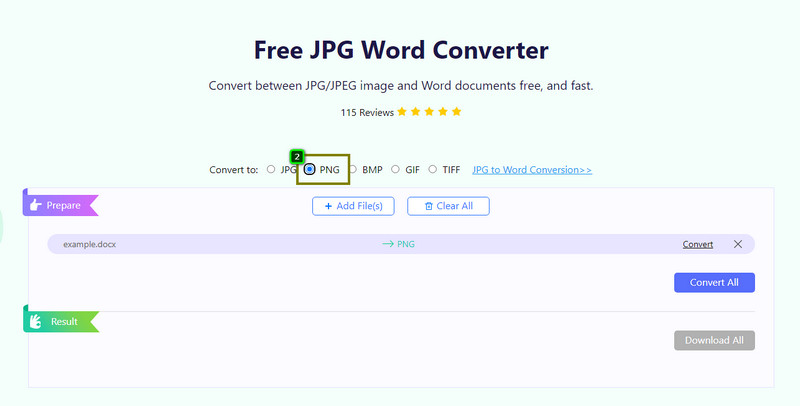
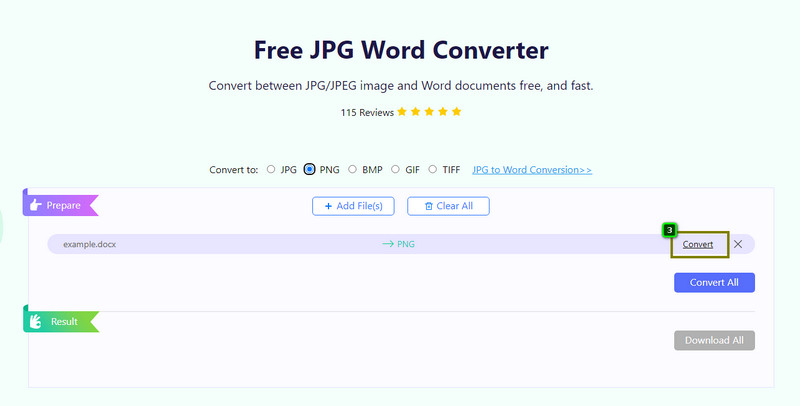
Как сохранить Google DOC в формате PNG? Возможно ли это сделать? Ответ: нет, вы не можете экспортировать файл документа, который вы создали в Google Doc, в формате PNG, но вы можете сохранить его в форматах ODT, RTF, PDF, TXT, HTML в сжатом виде и EPUB. Кроме указанного формата, вы не можете сохранить файл в формате PNG. Есть два способа сделать это: экспортировать формат как .doc и использовать инструмент, о котором мы упоминаем, или вы можете сделать снимок экрана на своем Windows или Mac. Не нужно беспокоиться, потому что мы будем использовать только доступный инструмент для захвата экрана на вашем устройстве Windows и Mac, чтобы вы могли легко сохранить файл DOC в формате PNG.
В Windows вам нужно будет использовать два инструмента для сохранения DOCX в PNG; они изначально доступны в системе, поэтому вам не нужно загружать какие-либо файлы. Чтобы узнать, как это сделать, выполните шаги, которые мы добавим ниже.
На Mac вам не придется сталкиваться с большими проблемами, как в Windows, потому что каждое изображение, которое вы снимаете, автоматически сохраняется на вашем рабочем столе и имеет формат PNG. Итак, если вы хотите начать захват файла и сохранить DOC в PNG, выполните следующие шаги, которые мы добавляем.
Могу ли я сохранить DOC, созданный в Microsoft Word, в формате PNG?
Как и Google Docs, этот инструмент обработки текстов, который вы можете использовать, не может экспортировать документ, который вы обрабатываете, в виде изображения. Вы можете использовать захват изображения с экрана или преобразовать его в формат PNG, например Aiseesoft Бесплатный онлайн-конвертер JPG Wordможет сделать для вас.
Могу ли я создать файл DOC на Mac?
Да, Microsoft Word доступен в операционной системе Mac. Вы можете посетить официальный сайт Microsoft, чтобы загрузить официальную версию для своей ОС, и она работает так же, как и версия для ПК. Итак, если вы изменили свою ОС на Mac, они все равно будут иметь тот же внешний вид и общие функции.
Преобразование DOC в PNG становится прозрачным?
После преобразования файла DOC в PNG файл останется непрозрачным, даже если PNG поддерживает 1-битную прозрачность. Итак, если вы беспокоитесь об удалении фона файла, больше не беспокойтесь, потому что это не так.
Заключение
Проблема решена! Чтобы сохранить или преобразовать DOC в PNG, вы можете сделать снимок экрана на Windows или Mac или использовать простой конвертер DOC в изображение, например Aiseesoft Бесплатный онлайн-конвертер JPG Word. Если у вас есть несколько файлов в вашем DOC, вам лучше преобразовать их, чтобы сохранить их в формате PNG, потому что создание снимка экрана для каждого из них займет много времени для всех, кто хочет без проблем.
Не нужно беспокоиться, потому что доступ к этому онлайн-инструменту безопасен, и он лучше справляется с любой проблемой, связанной с преобразованием изображений в стандартный формат, такой как PNG, JPG и GIF. Вам помогла эта статья? Если это так, поделитесь этой информацией со своими родственниками, друзьями и другими людьми, чтобы помочь им решить ту же проблему, с которой вы столкнулись.

Video Converter Ultimate — отличный видео конвертер, редактор и энхансер для преобразования, улучшения и редактирования видео и музыки в 1000 и более форматах.
100% безопасность. Без рекламы.
100% безопасность. Без рекламы.